Ce wikiHow vous apprend à changer le mot de passe de votre ordinateur si vous l'avez oublié. Il y a plusieurs façons de le faire pour les utilisateurs Windows et Mac.
Méthode 1 sur 7:
Modification d'un mot de passe de compte Microsoft en ligne
- 1 Savoir quand utiliser cette méthode. Si vous avez un ordinateur Windows 10 qui utilise un compte Microsoft (par exemple, une adresse électronique) pour vous connecter, vous pouvez réinitialiser votre mot de passe en ligne.
- Vous devrez le faire depuis un autre ordinateur.
- 2 Ouvrez la page de support de réinitialisation du mot de passe Windows 10. C'est là que Microsoft conserve les liens mis à jour vers leurs ressources de réinitialisation de mot de passe.
- 3 Cliquez sur Réinitialiser votre page de mot de passe. C'est un lien à l'étape 1 de la section "En ligne".
- 4 Cochez la case "J'ai oublié mon mot de passe". Vous le trouverez en haut du formulaire.
- 5 Cliquez sur Prochain. Ce bouton bleu est au bas du formulaire.
- 6 Entrez votre adresse email. Saisissez l'adresse électronique du compte pour lequel vous souhaitez réinitialiser le mot de passe.
- 7 Entrez les lettres du puzzle. Dans la zone de texte située sous le fouillis de lettres, tapez ce que vous voyez dans la boîte.
- Rappelez-vous que les lettres dans la boîte sont sensibles à la casse.
- 8 Cliquez sur Prochain. C'est au bas de la page.
- 9 Sélectionnez une option de récupération. Cochez la case "Texte" ou la case "Email".
- Selon les options de récupération que vous avez définies pour votre compte, vous ne pouvez avoir qu'une de ces options.
- 10 Entrez le numéro de téléphone ou l'adresse e-mail de récupération. Si vous avez choisi l'option "Texte", vous tapez les quatre derniers chiffres de votre numéro de téléphone de récupération. sinon, vous tapez l'adresse e-mail complète qui est partiellement exclue.
- 11 Cliquez sur Envoyer le code. C'est au bas de la page.
- 12 Récupérez et entrez le code. Selon l'option de récupération que vous avez sélectionnée, effectuez l'une des opérations suivantes:
- Texte - Ouvrez l'application Messages de votre téléphone, ouvrez le texte depuis Microsoft, vérifiez le code dans le message texte et tapez le code dans la zone de texte de votre ordinateur.
- Email - Ouvrez la boîte de réception de votre adresse e-mail de récupération, ouvrez l'e-mail de Microsoft, vérifiez le code dans l'e-mail et saisissez le code dans la zone de texte de votre ordinateur.
- 13 Cliquez sur Prochain. C'est au bas de la page.
- 14 Entrez votre nouveau mot de passe. Tapez ce que vous voulez que votre nouveau mot de passe soit dans les deux zones de texte de la page.
- Votre mot de passe doit comporter au moins 8 caractères.
- 15 Cliquez sur Prochain. C'est au bas de la page. Tant que vos mots de passe correspondent les uns aux autres, vous devriez maintenant pouvoir vous connecter à votre compte Windows 10 en entrant le mot de passe que vous venez de définir.
Méthode deux sur sept:
Modification d'un mot de passe de compte Microsoft sur votre ordinateur
- 1 Savoir quand utiliser cette méthode. Si vous avez un ordinateur Windows 10 qui utilise un compte Microsoft (une adresse e-mail, par exemple) pour vous connecter, vous pouvez réinitialiser votre mot de passe à l'aide de la fonctionnalité "J'ai oublié mon mot de passe" sur l'écran de verrouillage.
- Si vous n'avez pas encore accès à l'ordinateur, vous pouvez également modifier votre mot de passe en ligne.
- 2 Démarrez votre ordinateur. Si l’écran de connexion de votre ordinateur n’est pas en place, appuyez sur la touche «Power».
 bouton sur votre ordinateur pour l'allumer.
bouton sur votre ordinateur pour l'allumer. - 3 Ouvrez l'écran de connexion. Cliquez n'importe où sur l'écran ou appuyez sur la barre d'espace pour faire apparaître le champ de saisie du mot de passe.
- 4 Cliquez sur j'ai oublié mon mot de passe. Ce lien devrait apparaître en bas de l'écran.
- S'il existe une zone de texte PIN, vous devrez d'abord cliquer sur Options de connexion puis cliquez sur l'icône de la barre horizontale qui apparaît.
- 5 Entrez les lettres du puzzle. Dans la zone de texte située sous le fouillis de lettres, tapez ce que vous voyez dans la boîte.
- Rappelez-vous que les lettres dans la boîte sont sensibles à la casse.
- 6 Cliquez sur Prochain. C'est au bas de la page.
- 7 Sélectionnez une option de récupération. Cochez la case "Texte" ou la case "Email".
- Selon les options de récupération que vous avez définies pour votre compte, vous ne pouvez avoir qu'une de ces options.
- 8 Entrez le numéro de téléphone ou l'adresse e-mail de récupération. Si vous avez choisi l'option "Texte", vous tapez les quatre derniers chiffres de votre numéro de téléphone de récupération. sinon, vous tapez l'adresse e-mail complète qui est partiellement exclue.
- 9 Cliquez sur Envoyer le code. C'est au bas de la page.
- 10 Récupérez et entrez le code. Selon l'option de récupération que vous avez sélectionnée, effectuez l'une des opérations suivantes:
- Texte - Ouvrez l'application Messages de votre téléphone, ouvrez le texte depuis Microsoft, vérifiez le code dans le message texte et tapez le code dans la zone de texte de votre ordinateur.
- Email - Ouvrez la boîte de réception de votre adresse e-mail de récupération, ouvrez l'e-mail de Microsoft, vérifiez le code dans l'e-mail et saisissez le code dans la zone de texte de votre ordinateur.
- 11 Cliquez sur Prochain. C'est au bas de la page.
- 12 Entrez votre nouveau mot de passe. Tapez ce que vous voulez que votre nouveau mot de passe soit dans les deux zones de texte de la page.
- Votre mot de passe doit comporter au moins 8 caractères.
- 13 Cliquez sur Prochain. C'est au bas de la page. Cela réinitialisera votre mot de passe à celui que vous venez d'entrer.
- 14 Cliquez sur Prochain à nouveau pour revenir à l'écran de connexion. À ce stade, vous pouvez entrer votre nouveau mot de passe pour vous connecter.
Méthode trois sur sept:
Modification d'un mot de passe Windows 10 avec une invite de commandes
- 1 Comprenez quand vous pouvez utiliser cette méthode. Si vous avez un compte local pour lequel vous ne vous souvenez plus du mot de passe, vous pouvez utiliser l'invite de commandes pour créer un nouveau compte administrateur que vous pouvez ensuite utiliser pour modifier le mot de passe de votre compte d'origine.
- Malheureusement, vous ne pouvez pas utiliser cette méthode pour réinitialiser le mot de passe pour un utilisateur lié à un compte Microsoft.
- Si vous avez accès à un compte administrateur Windows 10 mais pas au compte local, vous pouvez utiliser le compte administrateur pour réinitialiser le mot de passe à la place.
- 2 Créez un lecteur USB d'installation Windows 10. Pour accéder à l'écran de configuration, vous devez exécuter la phase initiale du processus d'installation de Windows 10; pour ce faire, vous pouvez créer une clé USB d'installation:
- Accédez au site http://microsoft.com/software-download/windows10 dans le navigateur Web de votre ordinateur.
- Cliquez sur Télécharger l'outil maintenant
- Branchez un lecteur flash de 8 Go ou plus dans votre ordinateur.
- Double-cliquez sur le fichier d’outil téléchargé.
- Suivez les instructions, en veillant à sélectionner votre lecteur flash comme emplacement d'installation.
- 3 Accédez à la page BIOS de votre ordinateur. Redémarrez votre ordinateur en cliquant sur Puissance
 et en cliquant Redémarrer, puis commencez à appuyer sur la touche BIOS de votre ordinateur dès que l'écran devient noir.
et en cliquant Redémarrer, puis commencez à appuyer sur la touche BIOS de votre ordinateur dès que l'écran devient noir. - La clé BIOS de votre ordinateur changera en fonction de la carte mère de votre ordinateur. Vous devrez peut-être rechercher la clé correspondant au modèle de votre ordinateur. Les clés communes incluent les touches "Fonction" (par exemple, F12), la Esc clé, et le Del clé.
- Si votre ordinateur a fini de redémarrer l'écran de verrouillage, vous devrez redémarrer et essayer une autre clé.
- 4 Changer l'ordre de démarrage de votre ordinateur. Faire cela:
- Recherchez l'onglet "Boot Order" ou "Advanced".
- Sélectionnez le nom de votre lecteur flash (ou l'option "USB") à l'aide des touches fléchées.
- Déplacez le lecteur flash en haut de la liste en appuyant sur le bouton + clé.
- 5 Enregistrez et quittez le BIOS. Appuyez sur la touche "Save and Exit" comme spécifié par la légende de la touche située à droite de l'écran ou au bas de l'écran.
- Vous pouvez être invité à confirmer cette décision avant de continuer.
- 6 Ouvrir l'invite de commande. Une fois que vous avez atteint l'écran de configuration, appuyez sur ⇧ Décalage+F10 (ou ⇧ Décalage+Fn+F10 sur certains ordinateurs) pour afficher une fenêtre d’invite de commandes.
- Si votre ordinateur accède à l’écran de connexion au lieu de l’écran de configuration, cliquez sur Puissance
 , Cliquez sur Redémarreret attendez que l'écran de configuration apparaisse.
, Cliquez sur Redémarreret attendez que l'écran de configuration apparaisse. - Vous devez d'abord appuyer sur une touche pour accéder à la page de configuration. Cela sera généralement indiqué par un message "Appuyez sur une touche pour continuer…".
- Si votre ordinateur accède à l’écran de connexion au lieu de l’écran de configuration, cliquez sur Puissance
- 7 Remplacez le raccourci Utility Manager par l'invite de commande. Une fois la fenêtre d'invite de commandes ouverte, procédez comme suit:
- Type déplacez c: \ windows \ system32 \ utilman.exe c: \ windows \ system32 \ utilman.exe.bak dans l'invite de commande.
- presse ↵ Entrer
- Type copiez c: \ windows \ system32 \ cmd.exe c: \ windows \ system32 \ utilman.exe dans l'invite de commande.
- presse ↵ Entrer
- 8 Retirez le lecteur flash et redémarrez votre ordinateur. Vous pouvez le faire en appuyant sur le bouton «Power» de votre ordinateur jusqu'à ce que votre ordinateur s'éteigne, en retirant le lecteur flash, puis en appuyant à nouveau sur le bouton «Power».
- 9 Ouvrez l'invite de commande sur l'écran de verrouillage. Une fois que vous arrivez à l'écran de verrouillage, cliquez sur l'icône "Utility Manager", qui ressemble à un cadran, dans la partie inférieure gauche de l'écran. Cela ouvrira la fenêtre d'invite de commandes.
- 10 Créez un nouvel utilisateur administrateur. Une fois que l'invite de commande s'ouvre, procédez comme suit:
- Tapez nom d'utilisateur net / ajouter en veillant à remplacer "nom" par un nom d'utilisateur de votre choix.
- presse ↵ Entrer.
- Tapez net localgroup administrators name / add remplacer à nouveau "name" par le nom de l'utilisateur que vous venez de créer.
- presse ↵ Entrer
- 11 Redémarrez votre ordinateur. Clique le Puissance
 bouton, puis cliquez Redémarrer.
bouton, puis cliquez Redémarrer. - 12 Connectez-vous avec le nouvel administrateur. Cliquez sur le nom du compte d'administrateur que vous venez de créer dans la partie inférieure gauche de l'écran.
- Windows 10 prendra quelques minutes pour configurer votre compte.
- 13 Changez le mot de passe en utilisant votre nouveau compte administrateur. À ce stade, vous pouvez modifier le mot de passe de n'importe quel compte local à l'aide du Panneau de configuration.
Méthode quatre sur sept:
Modification d'un mot de passe Windows 10 à partir d'un compte administrateur
- 1 Comprenez quand vous pouvez utiliser cette méthode. Si vous avez accès à un compte d'administrateur sur votre ordinateur mais que vous n'avez pas le mot de passe pour un compte local spécifique (pas un compte Microsoft), vous pouvez vous connecter au compte administrateur et modifier le mot de passe de l'autre compte à partir du Panneau de configuration.
- 2 Ouvrir Début
 . Cliquez sur le logo Windows dans le coin inférieur gauche de l'écran.
. Cliquez sur le logo Windows dans le coin inférieur gauche de l'écran. - 3 Ouvrez le panneau de configuration. Tapez Panneau de contrôle, puis clique Panneau de contrôle dans les résultats de recherche.
- 4 Cliquez sur Comptes utilisateur. Cette rubrique doit figurer dans la moitié droite de la fenêtre du panneau de configuration. Cela ouvre la page de votre compte d'utilisateur.
- En cliquant Comptes utilisateur ouvre une autre page avec Comptes utilisateur répertorié en haut de la fenêtre, cliquez sur Comptes utilisateur Là.
- 5 Cliquez sur Gérer un autre compte. C'est un lien sous la photo de votre profil. Cela fera apparaître une liste de comptes locaux, dont l'un devrait être le compte pour lequel vous souhaitez modifier le mot de passe.
- 6 Sélectionnez votre compte local. Cliquez sur le compte pour lequel vous souhaitez modifier le mot de passe.
- 7 Cliquez sur Changer le mot de passe. C'est à gauche de la fenêtre du profil actuel du compte.
- 8 Entrer un nouveau mot de passe. Tapez votre nouveau mot de passe dans les zones de texte "Nouveau mot de passe" et "Confirmer le nouveau mot de passe".
- Vous pouvez également ajouter un indice de mot de passe dans la zone de texte "Indiquer un mot de passe". Cela peut vous aider à vous souvenir du mot de passe à l'avenir.
- 9 Cliquez sur Changer le mot de passe. C'est sous la fenêtre de profil.Cela réinitialisera le mot de passe de votre compte local, vous permettant de vous connecter avec votre nouveau mot de passe lors du prochain redémarrage de votre ordinateur.
Méthode cinq sur sept:
Changer un mot de passe Mac en ligne
- 1 Essayez de vous connecter au moins trois fois. Après trois tentatives de connexion, vous verrez un message indiquant que vous pouvez réinitialiser votre mot de passe à l'aide de l'identifiant Apple. Si ce message n'apparaît jamais, votre compte n'est pas configuré pour être réinitialisé en ligne.[1]
- 2 Cliquez sur la flèche. Une flèche dirigée vers la droite apparaîtra à côté de l'option Identifiant Apple. En cliquant dessus, vous ouvrez la page de connexion de l'identifiant Apple.
- 3 Connectez-vous à votre compte d'identification Apple. Entrez l'adresse e-mail et le mot de passe de votre identifiant Apple, puis appuyez sur ⏎ Revenir.
- 4 Suivez les instructions à l'écran. Selon votre identifiant Apple, vous devrez peut-être vérifier votre identité à l'aide de l'authentification à deux facteurs, et Apple pourra vous demander de répondre à certaines questions de sécurité.
- 5 Entrez votre nouveau mot de passe deux fois. Lorsque vous y êtes invité, tapez votre mot de passe préféré dans les deux zones de texte, puis appuyez sur ⏎ Revenir.
- 6 Cliquez sur Redémarrer à l'invite. Vous redémarrez ainsi votre Mac, auquel cas vous reviendrez à l'écran de connexion. À ce stade, vous pouvez sélectionner votre compte et vous connecter avec votre nouveau mot de passe.
- Cela vous empêchera d'accéder à votre ancien trousseau de connexion, mais il vous sera demandé si vous souhaitez en créer un lors de votre connexion.
Méthode six sur sept:
Modification d'un mot de passe Mac en mode de récupération
- 1 Redémarrez le Mac. Cliquez sur Redémarrer en bas de l'écran de connexion. Votre Mac commencera à redémarrer.
- Si FileVault est activé sur votre Mac et que vous ne connaissez pas le mot de passe pour le désactiver, vous ne pourrez pas utiliser cette méthode.
- 2 Ouvrez le menu de récupération. presse ⌘ Commander+R dès que vous avez fini de cliquer Redémarrer, et ne lâchez pas jusqu'à ce que le logo Apple apparaisse à l'écran.
- 3 Cliquez sur →. C'est au bas de l'écran.
- 4 Cliquez sur Utilitaires. Vous trouverez cet élément de menu en haut de l'écran. En cliquant dessus, un menu déroulant s'affiche.
- 5 Cliquez sur Terminal. C'est dans le menu déroulant. Cela ouvre une fenêtre Terminal dans laquelle vous pouvez taper des commandes.
- 6 Entrez la commande de réinitialisation du mot de passe. Tapez réinitialiser le mot de passe puis appuyez sur ⏎ Revenir, puis attendez que la page de réinitialisation du mot de passe s'ouvre en arrière-plan.
- Une fois la page de réinitialisation du mot de passe ouverte, vous pouvez fermer le terminal.
- 7 Sélectionnez votre compte. Cliquez sur le nom de votre compte pour le sélectionner, puis cliquez sur Prochain.
- 8 Crée un nouveau mot de passe. Tapez votre nouveau mot de passe préféré dans les zones de texte "Nouveau mot de passe" et "Vérifier le mot de passe".
- 9 Cliquez sur Prochain. C'est au bas de l'écran.
- 10 Cliquez sur Redémarrer. Vous trouverez cette option en bas de l'écran. En cliquant dessus, votre Mac redémarre sur l'écran de connexion, à quel point vous pouvez vous connecter avec votre nouveau mot de passe.
Méthode Seven of Seven:
Modification d'un mot de passe Mac à partir d'un compte administrateur
- 1 Connectez-vous à votre compte administrateur. Sélectionnez votre compte administrateur, puis entrez le mot de passe du compte pour vous connecter.
- 2 Ouvrez le menu Apple
 . Cliquez sur le logo Apple dans le coin supérieur gauche de l'écran. Un menu déroulant apparaîtra.
. Cliquez sur le logo Apple dans le coin supérieur gauche de l'écran. Un menu déroulant apparaîtra. - 3 Cliquez sur Préférences de système… . C'est dans le menu déroulant. Cela ouvre la fenêtre Préférences Système.
- 4 Cliquez sur Utilisateurs et groupes. Vous trouverez cette option dans la fenêtre Préférences Système. L'ouvrir invite une nouvelle fenêtre à apparaître.
- 5 Cliquez sur l'icône de verrouillage. Il se trouve dans le coin inférieur gauche de la fenêtre Utilisateurs et groupes.
- Si l'icône de verrouillage ressemble à un verrou ouvert, ignorez cette étape et la suivante.
- 6 Entrez votre mot de passe administrateur. Dans la zone de texte qui apparaît, entrez votre mot de passe administrateur, puis appuyez sur ⏎ Revenir.
- 7 Sélectionnez le compte verrouillé. Cliquez sur le nom du compte pour lequel vous souhaitez réinitialiser le mot de passe.
- 8 Cliquez sur Réinitialiser le mot de passe… . C'est un bouton en haut du menu.
- 9 Entrer un nouveau mot de passe. Tapez le mot de passe que vous souhaitez utiliser dans la zone de texte "Nouveau mot de passe", puis entrez à nouveau le mot de passe dans la zone de texte "Vérifier".[2]
- 10 Cliquez sur Changer le mot de passe. C'est au bas de la fenêtre pop-up. Cela changera le mot de passe de l'utilisateur.
Facebook
Twitter
Google+
 Minotauromaquia
Minotauromaquia
 bouton sur votre ordinateur pour l'allumer.
bouton sur votre ordinateur pour l'allumer.  . Cliquez sur le logo Windows dans le coin inférieur gauche de l'écran.
. Cliquez sur le logo Windows dans le coin inférieur gauche de l'écran.  . Cliquez sur le logo Apple dans le coin supérieur gauche de l'écran. Un menu déroulant apparaîtra.
. Cliquez sur le logo Apple dans le coin supérieur gauche de l'écran. Un menu déroulant apparaîtra.